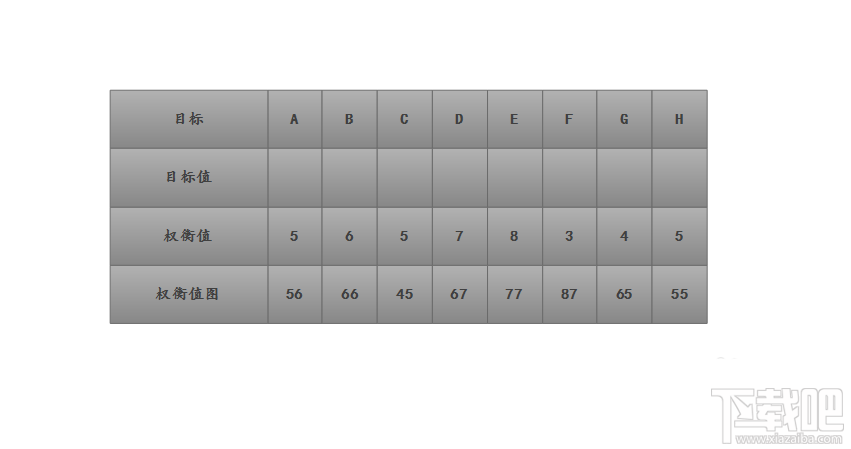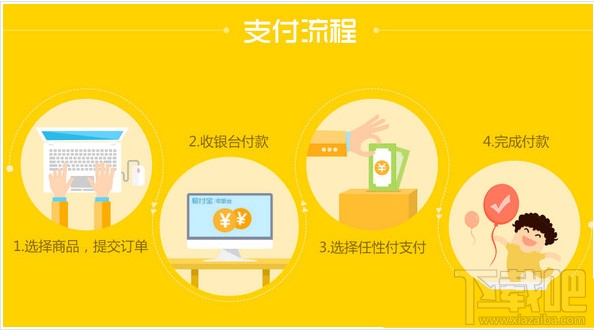Edraw Max质量功能部署图怎么绘制?来看看Edraw Max怎么绘制质量功能部署图
1、双击打开Edraw Max设计软件,依此操作“新建--->项目管理--->质量功能部署”,点击“创建”图标,如下图所示:
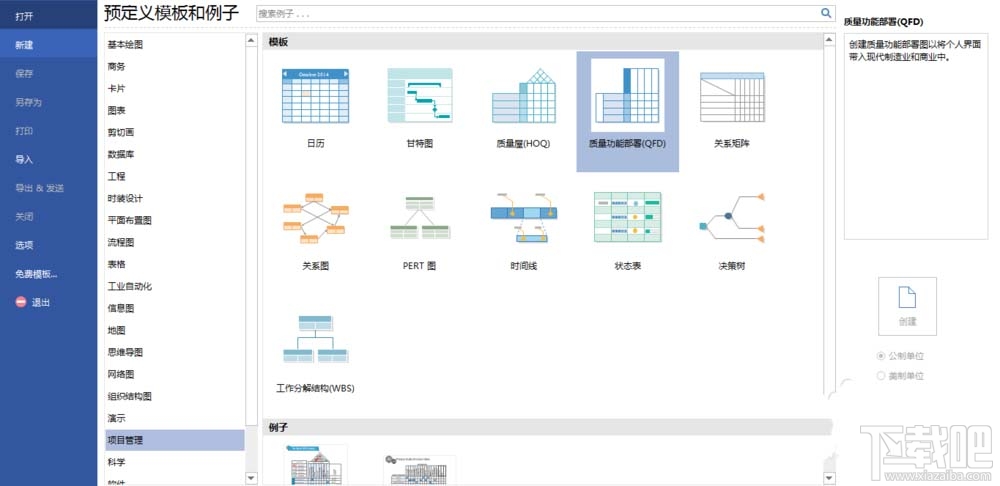
2、创建质量功能部署空白画布,查看质量屋基本元素,如下图所示:
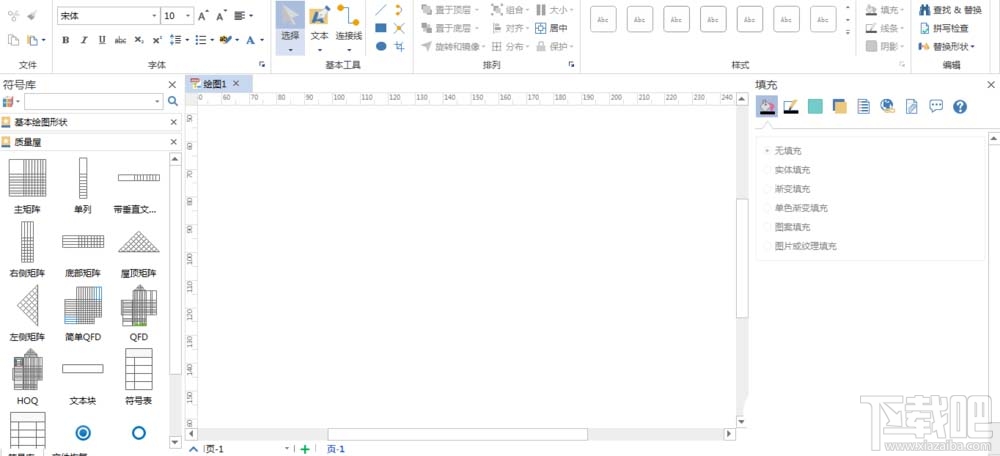
3、将质量屋中的“底部矩形”拖曳到画布上,如下图所示:
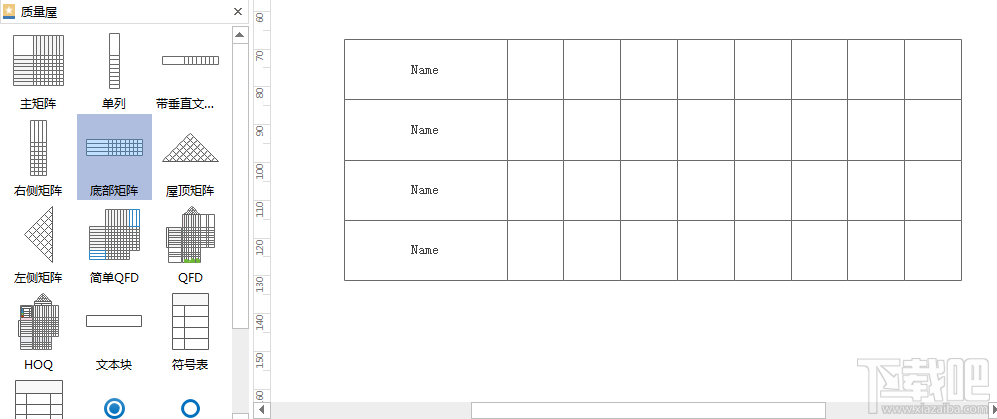
4、修改底部矩形中展示的内容,让其它们满足项目管理,如下图所示:
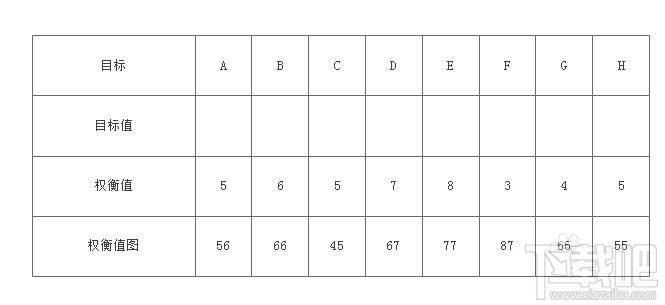
5、选中“底部矩形”,勾选“单色渐变填充”,修改填充色,如下图所示:
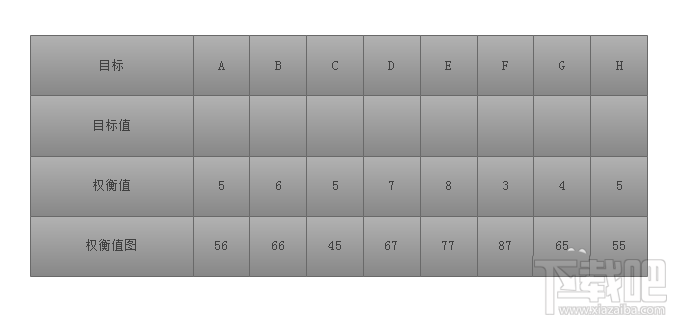
6、调整底部矩形展示中内容的文字的大小和样式,如下图所示: